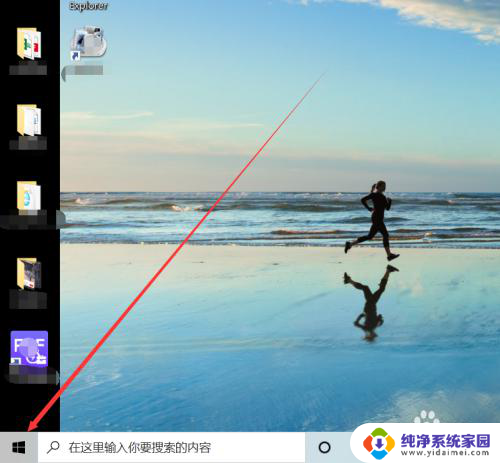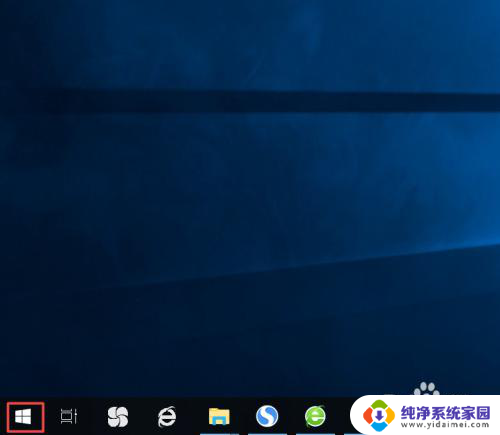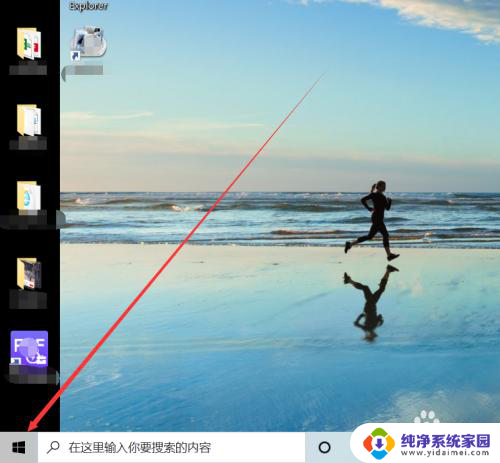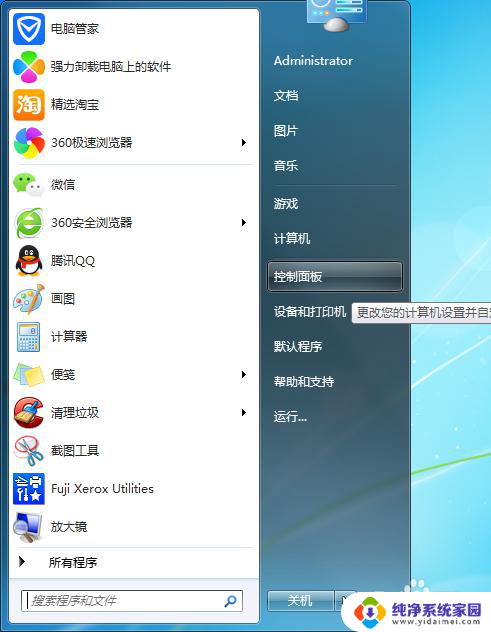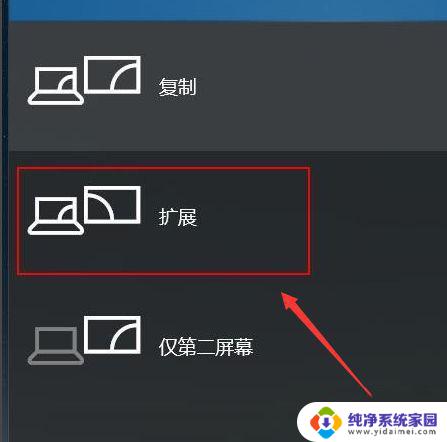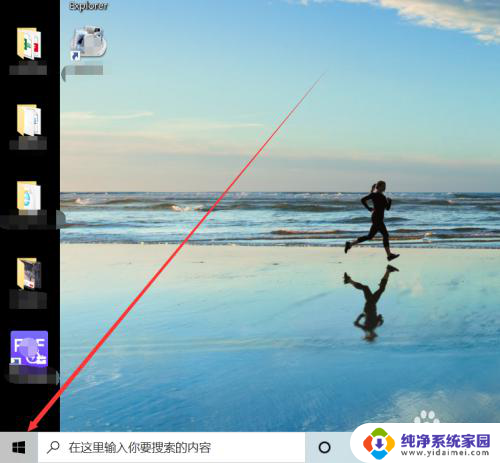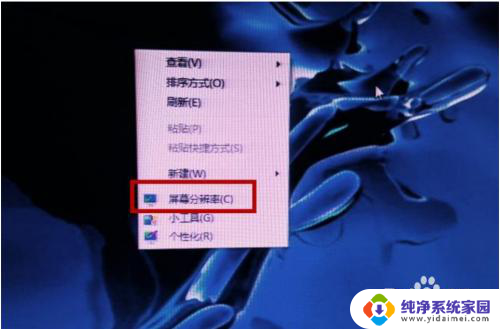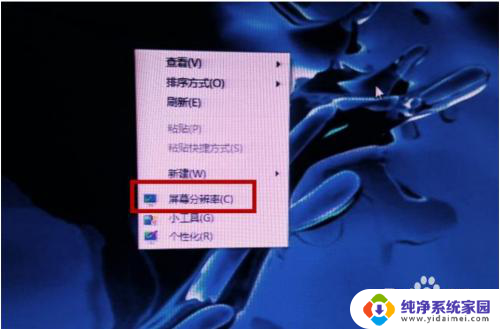电脑壁纸如何设置全屏 电脑桌面不能全屏显示的处理办法
更新时间:2024-01-11 12:58:29作者:jiang
电脑壁纸如何设置全屏?这是许多电脑用户经常遇到的问题,有时候我们下载了喜欢的壁纸,却发现它无法完整地显示在桌面上。这种情况下,我们需要采取一些处理办法,以确保壁纸能够全屏显示。在这篇文章中我们将探讨一些解决方案,帮助您解决电脑桌面不能全屏显示的问题。无论是调整壁纸尺寸、更改显示设置,还是使用第三方软件,我们将为您提供一些简单实用的方法,让您的电脑桌面焕然一新。
具体方法:
1.打开电脑,我们可以看到两边有黑边的桌面背景。点击左下角Windows选项
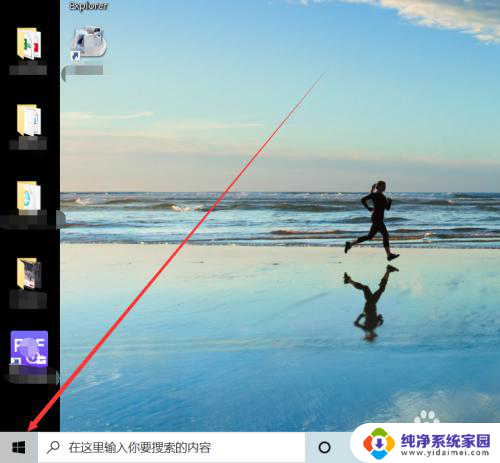
2.在Windows选项中点击设置图标,如下图所示
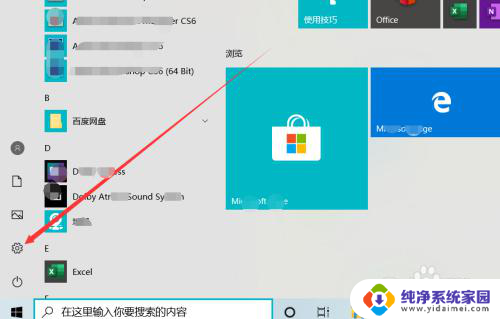
3.在Windows设置中点击“个性化”选项,如下图所示
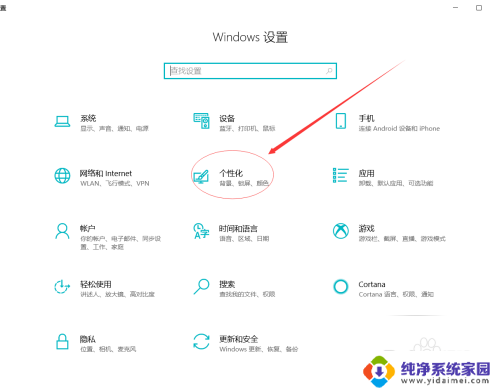
4.在背景选项中点击”契合度“下方箭头,然后调整契合度为填充、拉伸、平铺、居中、跨区都可以将桌面全屏显示

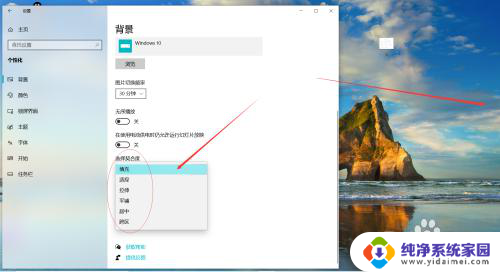
5.我们将桌面契合度调整为填充,然后关闭设置界面。如下图,电脑桌面两边的黑边去掉了,显示了桌面全屏的效果

以上是关于如何设置电脑壁纸全屏的全部内容,如果你遇到这种情况,不妨按照以上方法解决,希望对大家有所帮助。